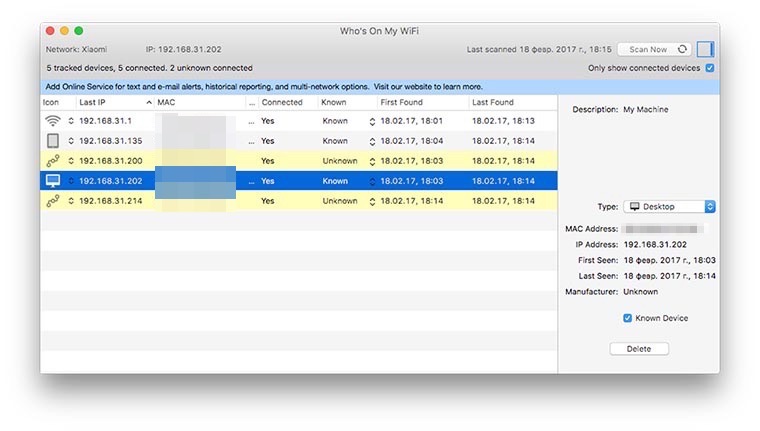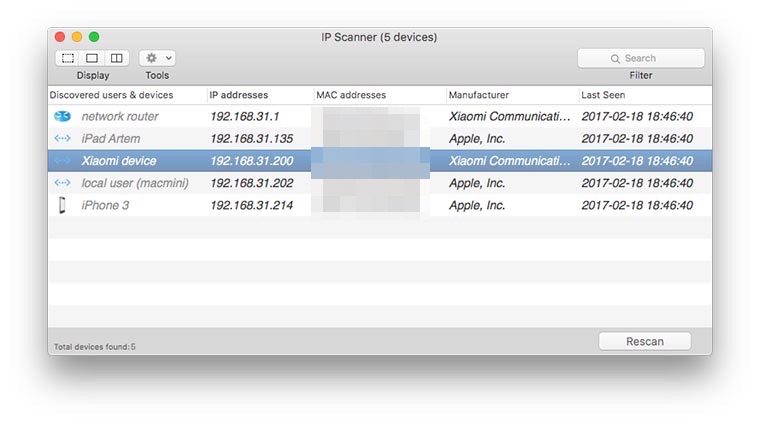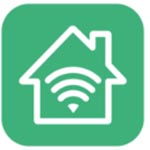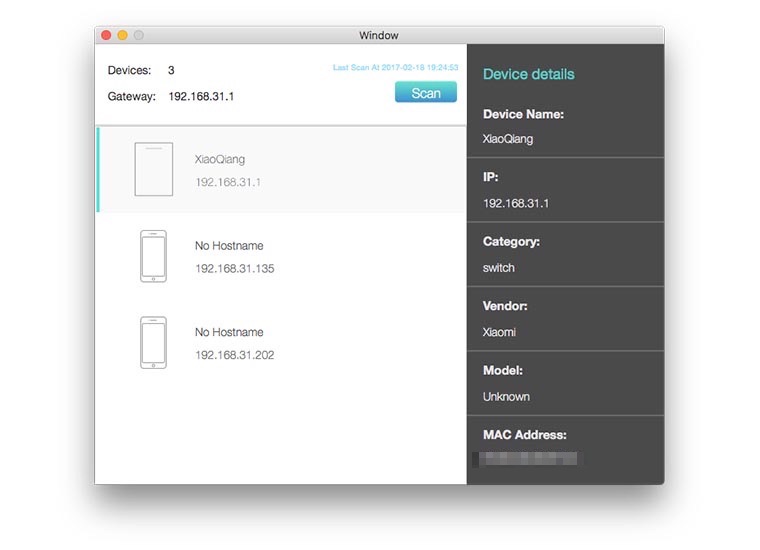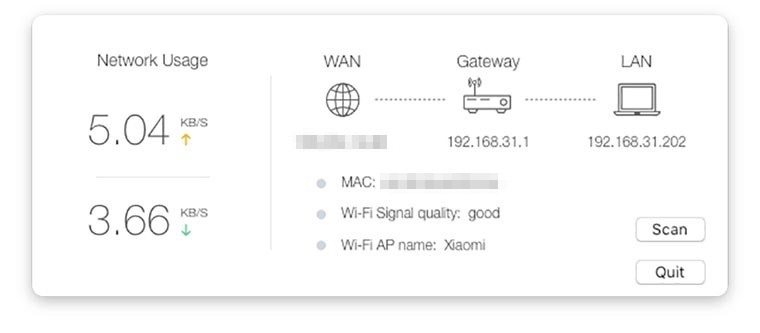что делать если соседи воруют интернет
Как узнать, кто из соседей ворует твой Wi-Fi
Очень часто скорость домашнего Wi-Fi бывает нестабильной. Это связано с загруженностью каналов беспроводной сети. Практически у каждого соседа есть маршрутизатор, который может создавать помехи и ухудшать работу твоей сети.
Если и после этого замечаешь проседание скорости и уверен, что провайдер не при чем, самое время просканировать сеть на предмет несанкционированного подключения.
Сосед мог запросто подобрать пароль к твоему Wi-Fi, а может ты сам сболтнул его в разговоре или недавно разрешил ему подключиться на денек, пока у него интернет не работал.
Как вручную найти «крысу» в домашней сети
Опытные пользователи сразу же запустят веб-интерфейс своего роутера и зайдут в раздел с активными подключениями. Если неопознанное устройство в этот момент загружает мегабайты за твой счет, оно отобразится в списке.
Таким способом просканировать сеть сможет не каждый. Нужно ведь вспомнить ip-адрес своего маршрутизатора и пароль, который устанавливался очень давно. Если с настройкой сети помогал друг или представитель провайдера, найти нужные данные будет практически невозможно.
В некоторых случаях, например, для роутеров AirPort, на помощь придет специальное приложение. Однако, далеко не все производители выпускают фирменные утилиты.
Как быстро разобраться с проблемой
В Mac App Store есть большое количество платных и бесплатных утилит, которые быстро проскандируют сеть и покажут все подключенные девайсы. Это удобно, ведь не требует никаких логинов и паролей, приложения наглядно отображают информацию и могут уведомлять при подключении новых гаджетов.
Who’s On My WiFi
Разработчик: IO3O LLC
Версия: 1.1.1
Цена: бесплатно
Эта утилита с говорящим за себя названием предназначена для отслеживания «левых» подключений к домашней сети. При первом запуске произойдет сканирование и программа покажет все активные устройства.
Далее следует вручную идентифицировать гаджеты. Компьютер, с которого работает утилита, распознается автоматически, остальные устройства можно определить по iP-адресам.
На iPhone или iPad, например, достаточно перейти в Настройки – Wi-Fi и нажать на существующее подключение. Первая же строка в статистике подскажет адрес устройства.
В утилите отмечаем свои гаджеты, можно изменить иконку и переименовать устройство. Когда все подключения идентифицированы, будет понятно, какие еще аппараты подключены к Wi-Fi.
После этого приложение будет оповещать о новых подключениях. Если сосед решит воспользоваться твоей сетью, сразу же узнаешь об этом.
IP Scaner
Разработчик: Eric Redlinger
Версия: 3.53
Цена: бесплатно
Автор этой программы смог получить максимум из общедоступной сетевой информации. После сканирования приложение не только отобразит все подключенные устройства, но и идентифицирует каждое из них.
Кроме IP-адреса доступно название устройства и данные о производителе. Теперь можно безошибочно определить аппараты без необходимости сверять адреса.
Приложение не умеет уведомлять о новых подключениях, можно лишь изменить интервал сканирования и периодически проверять список девайсов.
Network Scanner
Разработчик: Jie Wu
Версия: 1.6.3
Цена: бесплатно
Еще один бесплатный сканер сети, который найдет и отобразит все активные подключения. Никаких полезных параметров у утилиты нет, все просто работает после установки и запуска.
В строке меню появится полезный сетевой информер.
Что делать с несанкционированными подключениями
Для начала вспомни о своих умных устройствах. Беспроводные розетки, лампы, очистители воздуха и другие гаджеты, которые подключаются по Wi-Fi, тоже отобразятся в списке.
Когда идентифицировал каждый аппарат и нашел подозрительное устройство, самое время задуматься о безопасности домашней сети.
Есть два варианта отключить соседей: сменить пароль для домашней сети или ограничить доступ к сети для соседских девайсов.
В любом случае придется зайти в веб-интерфейс роутера и внести соответствующие изменения в параметры. При смене пароля понадобится заново переподключить все домашние смартфоны, планшеты, компьютеры и умную электронику, а чтобы запретить доступ чужим устройствам, придется немного покопаться в настройках.
Спасибо re:Store за полезную и интересную информацию.
Закрой свой роутер на замок: что делать и чем опасно, когда у вас воруют Wi-Fi
Кому и зачем нужен ваш Wi-Fi?
Самый безобидный вариант — соседи, которые не хотят платить за интернет. В эпоху безлимитных тарифов лишние мегабайты трафика никто не заметит.
Хуже что взломать роутер могут и для кражи личных данных. Подобрав пароль или отыскав уязвимость в гаджетах, которые подключены к сети, злоумышленник легко получит доступ к вашим перепискам или банковским картам. Человек, не разбирающийся в технических тонкостях защиты роутера, — подарок для хакеров.
Как взламывают Wi-Fi?
При помощи специальных программ для взлома или проще — подбором пароля.
Программы-взломщики преступники либо скачивают в интернете, либо пишут сами. Для подбора пароля не требуется специальных навыков, кроме соображалки и умения гуглить.
Часто пользователи не удосуживаются поменять выставленные производителем пароли, либо меняют их на нечто до безобразия простое, типа 11111 или password.
Как определить, что кто-то крадет ваш интернет?
1. С интернетом проблемы
Скорость интернет-соединения резко упала, или в браузере постоянно появляются сообщения типа «Мы зарегистрировали подозрительный трафик, исходящий из вашей сети»? Это косвенный признак, что в локальную сеть проник посторонний.
Но это не точно: скорость могла упасть из-за проблем у провайдера и неполадок в работе ПК или смартфона. Подозрительный трафик часто регистрируется из-за того, что на какой-то сайт через один и тот же прокси-сервер заходят пользователи одного провайдера.
Подобные признаки — повод проверить защиту роутера, но не повод истерить.
2. Загляните в админку
Административная панель, в простонародье «админка» — это веб-страница, через которую управляют роутером. Доступы к ней выдают при подписании договора с провайдером. Проверьте там, но что делать, если документы потерялись?
Попробуйте простые пары логин/пароль, например admin/password. Если сходу не получается, обратитесь в техподдержку провайдера.
Перед тем, как залогиниться, не забудьте отключить от Wi-Fi все устройства в доме, кроме того, признаки взлома которого вы ищете, иначе рискуете запутаться.
Чтобы перейти к панели управления, вбейте в адресную строку браузера IP-адрес роутера. Скорее всего, адрес доступа к админпанели 192.168.1.1 или 192.168.0.1.
Если ни один не подходит, «айпишник» можно посмотреть на самом роутере. Часто IP-адрес написан на нижней крышке устройства.
Иногда вместо IP-адреса указывают хостнейм. Это универсальный адрес роутера, он похож на адрес вебсайта (например, routerlogin.net). Если ввести его в адресную строку, вы зайдете в админпанель.
Если вдруг ни один способ не сработал, узнать IP-адрес можно через настройки операционной системы. Вот короткие инструкции, как это сделать на Windows, iOS и на Android.
Windows
Android
После входа в админпанель, найдите список устройств, подключенных к этому роутеру. Иногда их советуют искать в перечне DHCP-клиентов, но не все устройства подключаются к компьютеру с использованием DHCP (это специальный сетевой протокол, определяющий способ передачи данных).
Посмотреть подключенные через Wi-Fi гаджеты можно через пункт меню «Беспроводная сеть» («Wireless»). Ищите в разделе, который называется «Статистика беспроводного режима» или «Активные устройства». Еще можно в основном меню поискать пункты типа «Список устройств», «Клиенты», «Доступные устройства» или «Подключенные устройства».
3. Воспользоваться специальной программой
Ну, и наконец поймать Wi-Fi-щипача можно при помощи отдельного ПО, которое ищет подключенные по Wi-Fi устройства.
Таких программ множество, например Who Is On My WiFi или Wireless Network Watcher. Они выведут на экран необходимые данные: имя устройства, IP и MAC-адрес, активность каждого девайса.
Что делать, если вас взломали?
1. Внесите MAC-адрес взломщика в черный список
MAC-адрес — цифровой идентификатор устройства в сети. Каждый MAC-адрес уникален, что позволяет запретить любому гаджету доступ к вашей сети. Ищите этот идентификатор в списке подключенных через Wi-Fi устройств о котором мы писали выше: MAC-адрес указан в данных каждого подключения.
Черный список MAC-адресов составляется в уже упомянутом пункте меню «Беспроводная сеть» в разделе для фильтрации MAC-адресов. Однако перед тем, как внести нарушителя в список перепроверьте идентификаторы собственных устройств, чтобы не забанить самого себя.
Итак, короткая инструкция: как определять собственный MAC-адрес устройства.
Windows
Android
2. Сбросьте настройки роутера
При использовании этого способа настройки роутера поменяются на заводские. Пока воришка будет думать, что случилось, меняйте пароль на маршрутизаторе.
Прежде чем сбрасывать настройки, проверьте, какие логин и пароль стояли на вашей модели роутера по умолчанию.
Сбросить настройки можно с помощью кнопки Reset. Чаще всего она расположена на задней панели устройства и глубоко утоплена в нее, поэтому нажимать придется булавкой или иголкой. Зажмите кнопку на 8-10 секунд и дождитесь, пока помигают индикаторы.
Восстановить настройки по умолчанию можно и через админпанель. Для этого найдите пункт «Система», «Системные настройки», «Конфигурация» или «Администрирование», а в нем раздел «Заводские настройки»: здесь поищите кнопку или пункт меню «Восстановить».
Как защититься от возможного взлома
1. Смените стандартный пароль
Если вы после покупки роутера так и не сменили выставленные по умолчанию admin и password, делайте это скорее. Выберите сложный, но реальный для запоминания пароль, иначе потом придется взламывать собственный роутер.
Не обязательно выбирать замысловатый набор символов и букв разного регистра, типа k4gA$+9. Подойдет комбинация из нескольких коротких слов, разделенных пробелами: легко запомнить и сложно взломать. Например, Dead man can dance — только не используйте ее, раз уж мы «спалили».
2. Выберите протокол шифрования
Протокол шифрования — особая защита, которая не позволяет посторонним подключиться к устройству. IT-специалисты не рекомендуют использовать протоколы WEP и WPA, а также алгоритм шифрования TKIP. Чтобы обеспечить устройству нормальную защиту, используйте WPA2 с алгоритмом AES.
Выбрать протокол можно в меню беспроводного соединения: найдите там раздел «Защита» или «Шифрование».
У вас воруют интернет? Не допускайте этого!
Интернет в России не очень дорогой, и вариантов подключения — великое множество, особенно для жителей крупных городов. Мы не мудрствуем лукаво и покупаем пакеты с безлимитным трафиком, чтобы не отвлекаться на отслеживание просмотренного и скачанного контента. Но даже при таких условиях обидно, если этот оплаченный своими кровными интернет воруют. И еще нужно учесть, что «несанкционированные» подключения ухудшают качество вашей связи. В общем, в любом случае злоумышленников хотелось бы отвадить. Как это сделать и обезопасить себя?
Как узнать, что у вас воруют интернет
Есть несколько способов определить, что к вашему wi-fi кто-то подключился:
Как обезопасить свой интернет?
Чтобы к вам не подключались легко, пользуйтесь простыми правилами.
1. Используйте сложные логин и пароль. Совет самый банальный, тем не менее он работает. Многие злоумышленники подключаются к чужим сетям, просто подбирая пароль. Не всегда это делается вручную, чаще для этого используются специальные программы. Но чем проще пароль, тем легче его подобрать.
2. Выберите протокол шифрования. Сделать это можно в меню беспроводного соединения в разделе «Защита» или «Шифрование».
3. Создайте белый список MAC-адресов. Это те адреса, которые могут подключаться к вашей сети, остальным будет отказано в доступе. Но имейте в виду, что сделать это достаточно непросто, и потребуется как следует изучить вопрос, попросить кого-то о помощи или предпочесть другой способ.
Что делать, если к вам кто-то подключился?
1. Можно внести MAC-адрес взломщика в черный список. Каким образом это можно сделать для разных систем, вы без проблем найдете в интернете. Это обезопасит вас на какое-то время, если злоумышленник не догадается сменить или замаскировать свой адрес, то навсегда.
2. Сбросьте настройки роутера. Они сбросятся до заводских, злоумышленник будет отключен, а за это время вы можете поменять пароль на маршрутизаторе.
Важно! Заранее узнайте заводские логин и пароль для вашего роутера. Они вам понадобятся.
Как сбросить настройки? При помощи кнопки Reset. Она обычно нажимается при помощи иголки или скрепки. Нужно нажать и подержать где-то 8-10 секунд.
После этого вы можете настроить его заново, уже с такими параметрами, чтобы к вам было сложнее подключиться.
И, наконец, рассмотрим еще один вопрос. Можно ли привлечь нарушителя к ответственности?
Если говорить об ответственности за пользование чужим интернетом, то ситуация двоякая. Закон предусматривает ответственность за несанкционированный доступ к охраняемой компьютерной информации (ст. 272, 273, 274 УК РФ). Чаще всего о какой-то реальной ответственности речь идет в том случае, если действие злоумышленника повлекло за собой уничтожение, блокирование, модификацию или копирование информации. Если вор ничего подобного не делал, только пользовался вашим интернетом, ему нельзя будет ничего по этим статьям предъявить.
Впрочем, есть ответственность за создание, распространение или использование программ, заведомо предназначенных для уничтожения, блокирования, модификации, копирования данных. Но опять же, если вы не сможете доказать, что злоумышленники преследовали именно эти цели, с большой долей вероятности не удастся доказать, что они причинили существенный ущерб, ответственности они не будут нести.
Однако есть вот такой нюанс: если действия злоумышленника повлекли за собой имущественные потери (пришлось переплачивать провайдеру, заказывать дополнительный трафик, и так далее), то судиться можно по статье 165 УК РФ (за причинение имущественного ущерба собственнику или иному владельцу имуществом). Но! Пикантный нюанс в том, что эту статью можно применять только в том случае, если ущерб причинен на сумму свыше 250000 рублей.
Защитить переписку и данные карт: как проверить, воруют ли ваш Wi-Fi
Как-то раз я заметил, что домашний интернет тормозит. Причем довольно сильно: даже картинки в ленте соцсетей грузились медленно. Перезагрузка устройства и роутера не помогла. Пришлось выяснить, ворует ли кто-то мой трафик, а затем решить проблему.
Быть специалистом для этого не нужно. Если вы столкнулись с такой же проблемой, могу посоветовать такой план действий.
Интернет может работать медленно не только из-за недобросовестного соседа, который умудрился подключиться к вашей сети. Поэтому сначала стоит выяснить, действительно ли кто-то ворует ваш вайфай или проблема на стороне провайдера.
Вот несколько способов.
Проверить светодиоды на роутере. Выключите все устройства, подключенные к интернету. Не забудьте про телевизор и умный пылесос, если они тоже подключаются к общей вайфай-сети.
После этого посмотрите на индикаторы роутера — обычно это несколько лампочек-диодов на передней или задней панели устройства. Если после отключения индикаторы не мигают, то роутер не «качает» информацию, а значит, посторонних подключений нет.
Это не совсем точный метод диагностики. Если сосед не будет воровать вайфай во время проверки, мигающих диодов вы не увидите.
Использовать специальные программы. Вам нужны сканеры вайфай-сети, которые определяют все подключенные к роутеру устройства. Таких приложений много, все они практически одинаковые.
Например, для смартфонов попробуйте Fing или « Wi-Fi Монитор», для компьютеров — SoftPerfect WiFi Guard.
Алгоритм проверки такой: устанавливаете приложение, подключаетесь к вайфай-сети и запускаете сканирование. Программа покажет количество подключенных устройств и их тип: например, смартфон или ноутбук.
Проверьте сеть в настройках роутера. Сторонние приложения не всегда выдают точный результат — иногда сканеры показывают якобы подключенное устройство, которого в сети быть не может. Поэтому результаты нужно проверять через внутренний интерфейс роутера.
Откройте любой браузер и в адресной строке введите IP-адрес роутера. Это четыре цифры через точку, обычно их указывают на наклейке на задней стороне устройства. Или попробуйте ввести адреса по умолчанию, это 192.168.0.1 или 192.168.1.1.
Логин и пароль указаны на той же наклейке, что и адрес. Обычно это admin и admin. Если у вас роутер от провайдера и вы не можете найти логин и пароль, позвоните в техподдержку, там должны помочь.
Если вы забыли пароль, сбросьте настройки роутера к заводским значениям. Не отключая питание роутера, нажмите и удерживайте кнопку Reset, пока все светодиодные индикаторы не загорятся, а затем отпустите ее.
Дальше действия зависят от модели устройства — интерфейсы в зависимости от бренда разные. Вам нужен раздел с информацией о сети: сканер, карта сети, My Network, Device List или список DHCP. В нем будет журнал подключений — роутер покажет, какие устройства подключены сейчас, а какие подключены, но сейчас не активны.
Допустим, вы обнаружили злоумышленника, который без разрешения пользуется вашим вайфаем. Сначала нужно отключить ему доступ, а затем защититься от подобных вторжений.
Поменять пароль. Возможно, «хакер» смог подобрать ваш пароль специальной программой или вы используете какой-то из списка самых популярных паролей — их проверяют в первую очередь. В 2020 году, судя по рейтингу NordPass, первое место заняла комбинация 123456.
Установите уникальный пароль, не связанный с адресом помещения, где стоит роутер. Не стоит использовать номер квартиры или адрес дома.
В пароле используйте прописные и строчные буквы, цифры, специальные символы. Лучше, если это будет что-то бессвязное. Заменять буквы цифрами и символами плохая идея: это тоже просто подобрать. Например, пароль Pa55w0rd — плохо. Пароль G2#dfdw`1F — лучше.
Включить гостевую сеть. Чтобы не лазить в настройки роутера каждый раз, когда друзья просят пароль от вайфая, включите «Гостевую сеть». Это специальный режим подключения к интернету — с ограничением скорости и отдельным паролем.
Еще стоит проверить настройки роутера. Если устройство старое, в нем может быть включен устаревший тип шифрования. Например, вместо современного WPA2-PSK будет WPA, который «принимает» более короткий пароль — а значит, злоумышленнику будет проще его подобрать.
Смотреть тип шифрования нужно в настройках, затем в разделе «Безопасность».
Если вы не уверены в навыках, лучше ничего не менять самостоятельно: когда вы переключаете какой-то режим, в роутере автоматически могут измениться и другие настройки. Может пропасть соединение, и переключение обратно уже не поможет — придется все настраивать заново. Поэтому лучше обратитесь к провайдеру или позовите специалиста.
Какая-то подборка вредных советов.
1. Отключите все устройства от Wi-Fi
Вообще нечем заняться больше? 🙂
2. «Лампочки на роутере» могут говорить вообще ни о чём. Роутер может и сам стучаться в интернет, например проверять обновления прошивки или подтягивать какую-то служебную информацию.
3. Пароль от админки admin/admin
. и нет совета поменять пароль
4. Сброс до заводских настроек
. и потом поимейте шанс получить неработающий интернет, если без определённых настроек (например, статический IP или вход по логину/паролю к провайдеру) у вас под руками отсутствует
5. Сканер сети
Хорошие роутеры за такое и в чёрный список могут внести как злоумышленника
6. Поменять пароль
Первый дельный совет! По факту, с него и нужно было бы начинать, моментально отключив паразита от сети. На заметку автору, пароль у Wi-Fi как минимум 8 цифр, поэтому рейтинг у вас ни к чему.
Если у вас подозрение на воровство трафика, просто поменяйте пароль. Стало лучше? Начинайте подключать остальные домашние устройства по одному. Если после какого-то девайса интернет вдруг просел, возможно проблема уже в этом девайсе. Например, пресловутые вирусы, или неотключённая торрент-качалка.
А теперь нормальные советы по обезопасиванию домашнего роутера.
1. Отключите вход по WPS («по кнопочке»)
Это старая дыра, которая включена по-умолчанию почти на всех роутерах. Прямое приглашение в вашу домашнюю сеть.
2. Уменьшите мощность сигнала.
Даже условных «средних» настроек хватит для одной квартиры, зато соседи уже не подключатся.
3. Сделайте гостевую сеть
Как и пишет автор. В хороших роутерах, например Zyxel, для гостевой сети можно даже задать максимально допустимую скорость.
Только в эту сеть и пускайте своих гостей-друзей-соседей.
Как защитить домашний Wi-Fi от соседей
Рассказываем, как защитить беспроводную сеть в вашей квартире от посторонних.
Игры лагают, видеособеседование на вакансию мечты сорвалось из-за тормозов, а о стриминге видео не может быть и речи? Возможно, ваш роутер не справляется с нагрузкой, но не исключено, что вашей домашней сетью решил воспользоваться кто-то из соседей.
Незваные гости
Чтобы узнать, ворует ли кто-то ваш трафик, надо проверить список устройств, подключенных в вашей сети. Это можно сделать в настройках роутера. К сожалению, далеко не все производители заботятся о дружелюбности интерфейса, так что во многих моделях роутеров этот список может оказаться очень сложным для восприятия. Альтернативный вариант — использовать карту домашней сети в нашем защитном решении Kaspersky Security Cloud. Она выглядит очень просто и понятно.
Итак, откройте список подключенных устройств, в настройках роутера или в Kaspersky Security Cloud и внимательно его проверьте. Если в нем кроме смартфонов и ноутбуков домочадцев, а также ваших умных холодильников, телевизоров и пылесосов есть какие-то незнакомые вам названия — трафик, скорее всего, подворовывают.
Возможно, сын соседа узнал, что у вас Wi-Fi помощнее, подключился и стримит на Twitch свои Fortnite-баталии. Или кто-то переехал в новую квартиру, но еще не провел интернет и мучился без порции вечерних сериалов, пока не нашел вашу сеть. Неприятно, конечно, но вроде не так уж и опасно, так ведь?
Еще как опасно: вместе с новыми сериями «ВандаВижена» сосед может случайно загрузить зловреда, а тот потом попытается атаковать через Wi-Fi ваши устройства. Если скачанный незваным гостем троян пропишется в вашей сети, злоумышленники получат доступ ко всей информации, которую вы отправляете через Интернет, например к данным банковской карты, с которой вы оплатили пиццу, или к конфиденциальным рабочим документам. Поэтому, даже если вам не жалко трафика, стоит выгнать посторонних за пределы домашней сети — и проследить, чтобы они не смогли вернуться.
Как закрыть посторонним доступ к сети Wi-Fi
Прежде всего, задайте пароль для беспроводной сети, если до сих пор почему-то этого не сделали. Если он установлен, но к точке доступа все равно подключены посторонние, то комбинация, скорее всего, слишком простая, и кто-то ее подобрал. Смените пароль на более надежный, но учтите, что домочадцев и холодильники придется подключать заново.
Продолжая тему: смените логин и пароль для настройки роутера. Заводские данные не уникальны — зачастую для тысяч экземпляров одной модели используют одни те же комбинации, и, что хуже, их списки гуляют по Интернету. Так что оставлять в роутере настройки по умолчанию небезопасно — преступники могут без труда взломать такое устройство, чтобы использовать его в своих целях.
Отключите WPS. Эта функция позволяет автоматически настроить сеть и упрощает процесс авторизации: чтобы подключиться к Wi-Fi с ее помощью, достаточно нажать специальные кнопки на роутере и устройстве или ввести 8-значный PIN-код. Проблема в том, что этот короткий PIN-код крайне уязвим к атаке перебором, а ввести его можно, даже не заходя в панель администратора. На практике это означает, что кто угодно в радиусе действия сети способен подобрать ключ от нее за пару часов или даже минут, если вы не меняли заводские параметры и пользуетесь кодом, указанным на корпусе.
Проверьте, чтобы в настройках маршрутизатора было включено шифрование WPA2, оно защитит ваши данные от перехвата.
Если у вас одна из последних моделей роутера, она может поддерживать WPA3 — протокол, обеспечивающий еще более надежную защиту. К сожалению, пока не все устройства с ним совместимы. Если у вас есть желание и время, можете поэкспериментировать, если нет — WPA2 для базовой защиты вполне достаточно. Изменить тип шифрования можно в настройках маршрутизатора.
Больше советов по защитите домашнего Wi-Fi мы собрали в отдельной статье.
Что делать, если Wi-Fi все равно тормозит
Если вы уже выгнали непрошеных гостей, а интернет еле шевелится, скорее всего, проблема в чем-то другом: может, толстые стены не пропускают сигнал, может, в вашем диапазоне слишком много конкурирующих устройств. Для этих (и некоторых других) случаев мы подготовили несколько советов, как поднять Wi-Fi с колен.
Как делиться трафиком правильно
А что, если все совсем не так? У вас ничего не тормозит, чужаков в сети нет, а с соседями вы живете дружно и ходите друг к другу в гости с пирогами. Однажды у них отключается Интернет, и они вежливо просят разрешения попользоваться вашим Wi-Fi. И все же, если вы готовы поделиться трафиком, не стоит отдавать им пароль от своей основной сети. Лучше создайте для них гостевую подсеть. Так вы и хорошим людям поможете, и не подвергнете риску собственные устройства.
Всегда под защитой
Если вы уже превратили домашнюю сеть в цифровую крепость, подумайте о своей безопасности вне родных стен. Решив отдохнуть от домочадцев и поработать из кафе или библиотеки, не забудьте защитить интернет-соединение, чтобы никто не украл важную для вас информацию. Используйте его каждый раз, когда подключаетесь к общедоступным сетям.